Campañas automatizadas
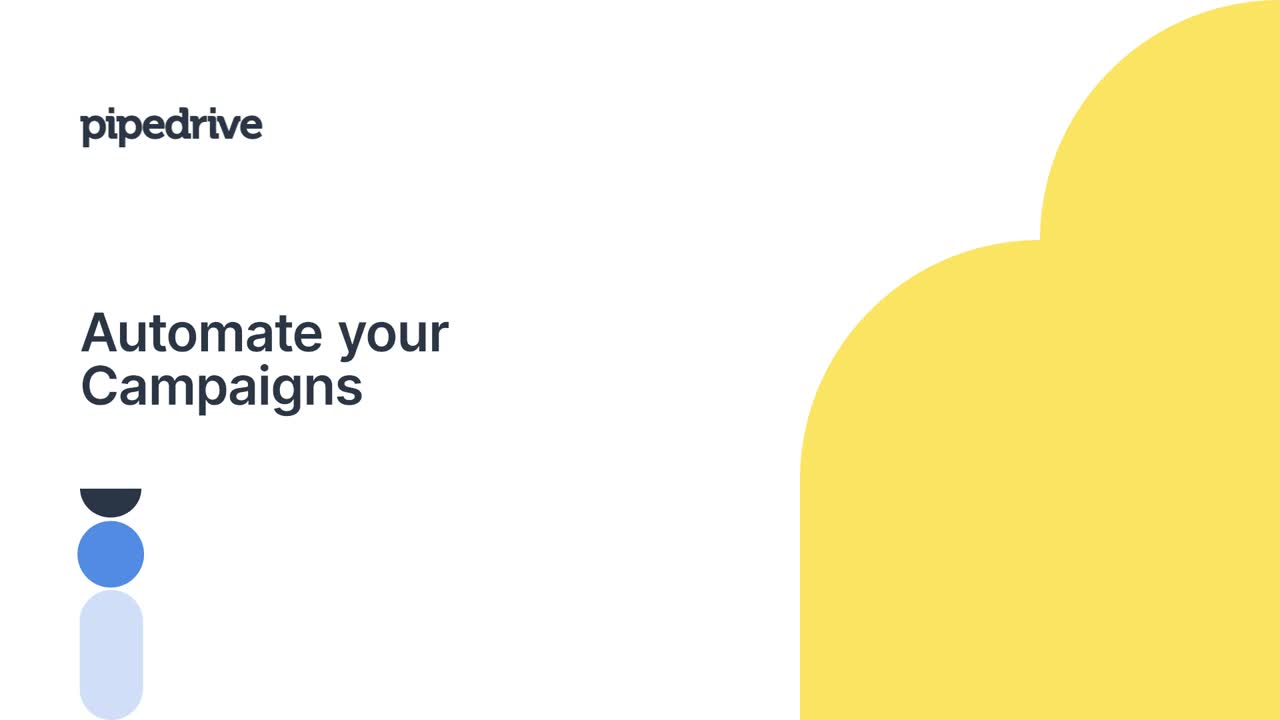
Configuración de la campaña
Puedes comenzar a crear tu primera campaña automatizada al ir a Campaigns > Campañas automatizadas > + Campaña.
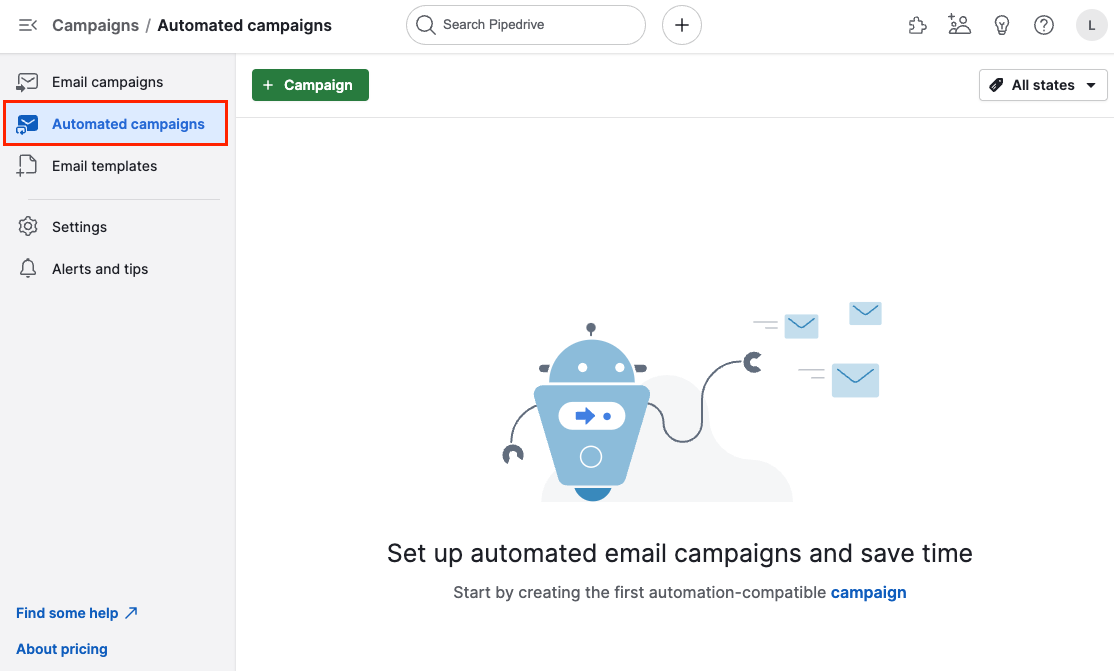
El proceso de creación de una campaña automatizada es muy similar al proceso de creación de una campaña de correo electrónico regular. Puedes obtener más información sobre la creación de campañas en este artículo.
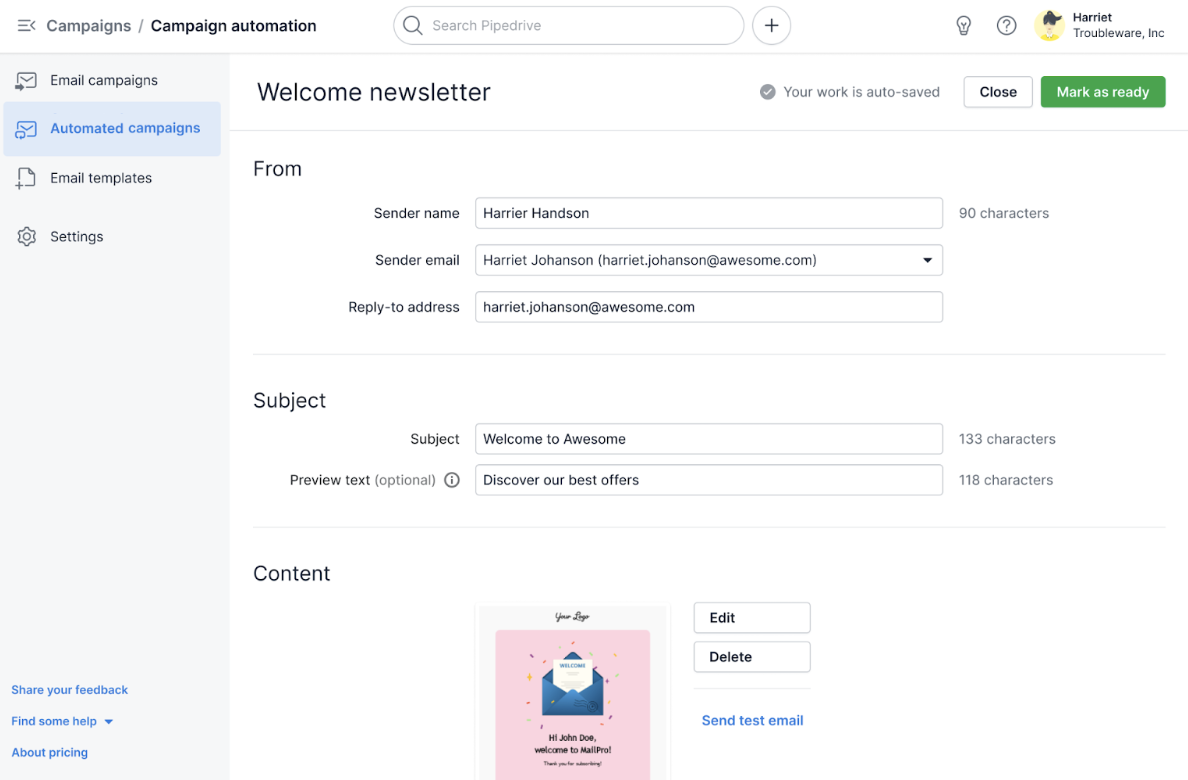
La principal diferencia es que no necesitas definir tu audiencia en esta etapa; se definirá mientras construyes la automatización.
Te recomendamos enormemente que asignes títulos específicos a tus campañas automatizadas, ya que esto te ayudará a identificar la campaña correcta dentro de la configuración de automatización y otras funciones. Pasa el cursor sobre el título predeterminado y haz clic en él para editar.
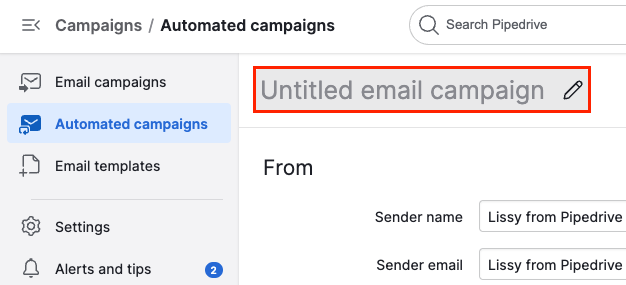
Una vez que tu campaña esté configurada, haz clic en Marcar como lista en la parte superior de la página y luego en Continuar a las automatizaciones para comenzar a configurar la automatización.
Configuración de la automatización
Al hacer clic en Continuar a las automatizaciones, verás dos opciones: Crear la automatización y Añadir a la automatización existente.
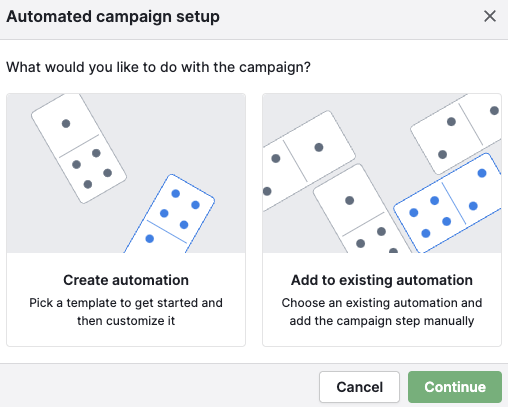
Crear la automatización
Puedes crear una automatización desde cero o elegir una de las plantillas que tenemos disponibles para ti.
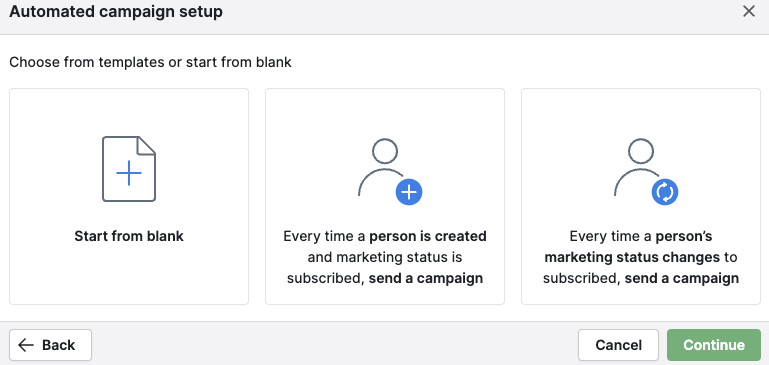
Empezar de cero
Si seleccionas Empezar de cero, deberás darle un nombre a tu automatización y serás redirigido al generador de la automatización. Aquí, puedes añadir el activador y comenzar a crear tu automatización.
Puedes obtener más información sobre la creación de automatizaciones y sus condiciones en este artículo, pero hay tres pasos básicos que debes añadir a tus automatizaciones:
- Activador
- Condición
- Acción
Campaña automatizada es un tipo de acción disponible dentro del elemento de la campaña.
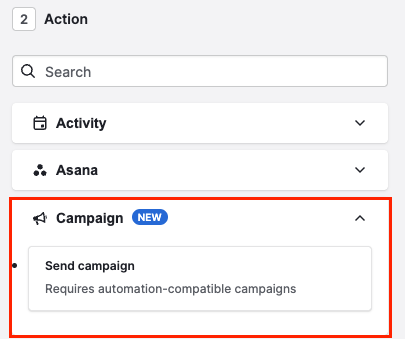
Elige una plantilla de automatización
Si eliges alguna de las plantillas preexistentes, únicamente necesitarás agregar un nombre a tu automatización: la automatización con el estado de marketing y la campaña se crearán automáticamente después. Puedes agregar o editar pasos como otras condiciones o eventos de acciones aquí.
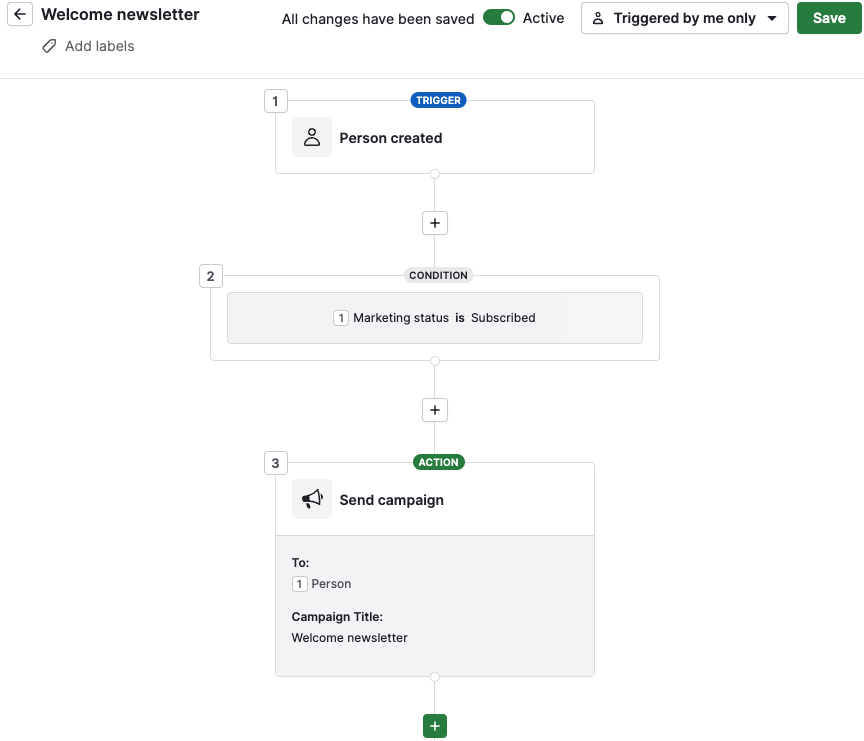
Para especificar qué usuarios tienen permiso para activar esta automatización, consulta la lista de opciones en la parte superior derecha de la automatización y selecciona la opción que prefieres.
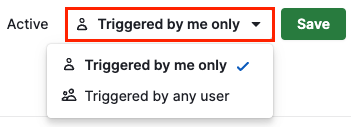
Añadir a la automatización existente
Al hacer clic en esta opción, verás una lista de automatizaciones disponibles que puedes elegir.
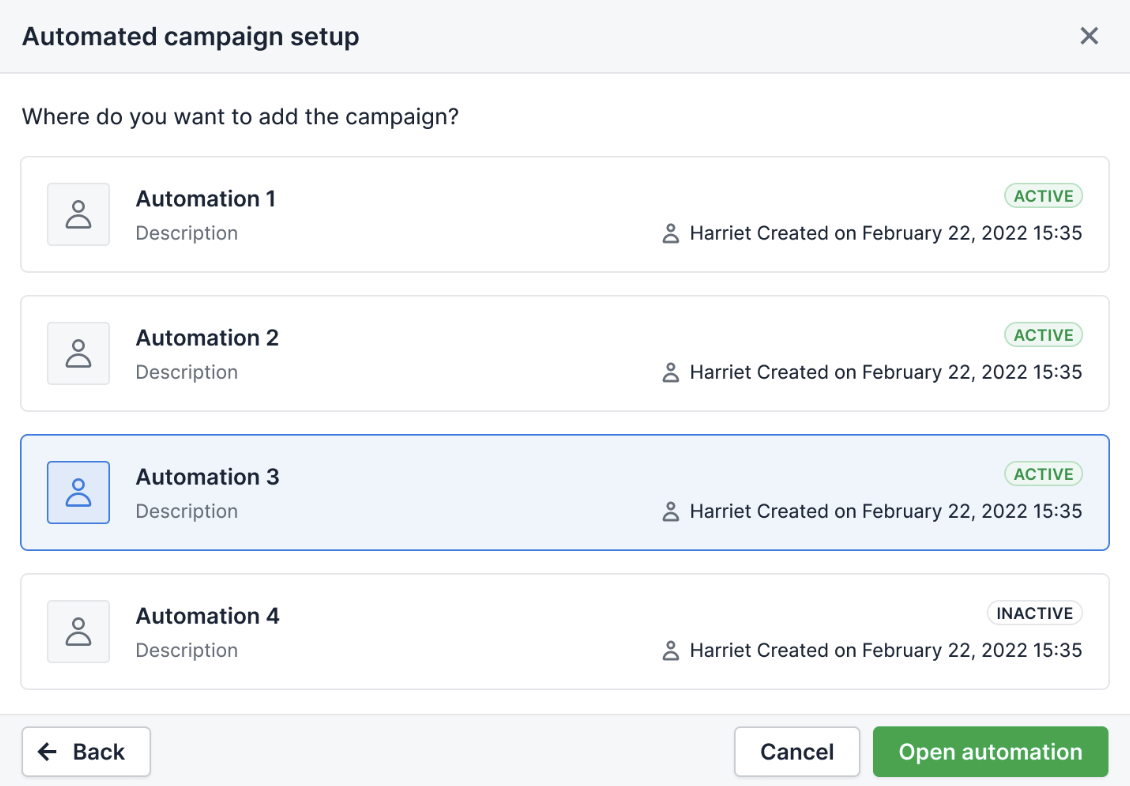
Las automatizaciones que se muestran pueden ser las que usaste para otras campañas automatizadas o cualquier otra automatización que hayas creado de antemano.
Si utilizas automatizaciones creadas de antemano que no tienen la condición de estado de marketing y los pasos de acciones de la campaña, deberás añadirlos a la automatización existente.
Si deseas utilizar automatizaciones existentes sin modificar su estructura, te recomendamos duplicar la automatización existente y utilizar el nuevo duplicado. Luego puedes modificarlo libremente sin afectar la automatización existente.
Estado de la campaña automatizada
Después de crear tus campañas automatizadas, todas se mostrarán en forma de lista con sus estados e índices correspondientes.
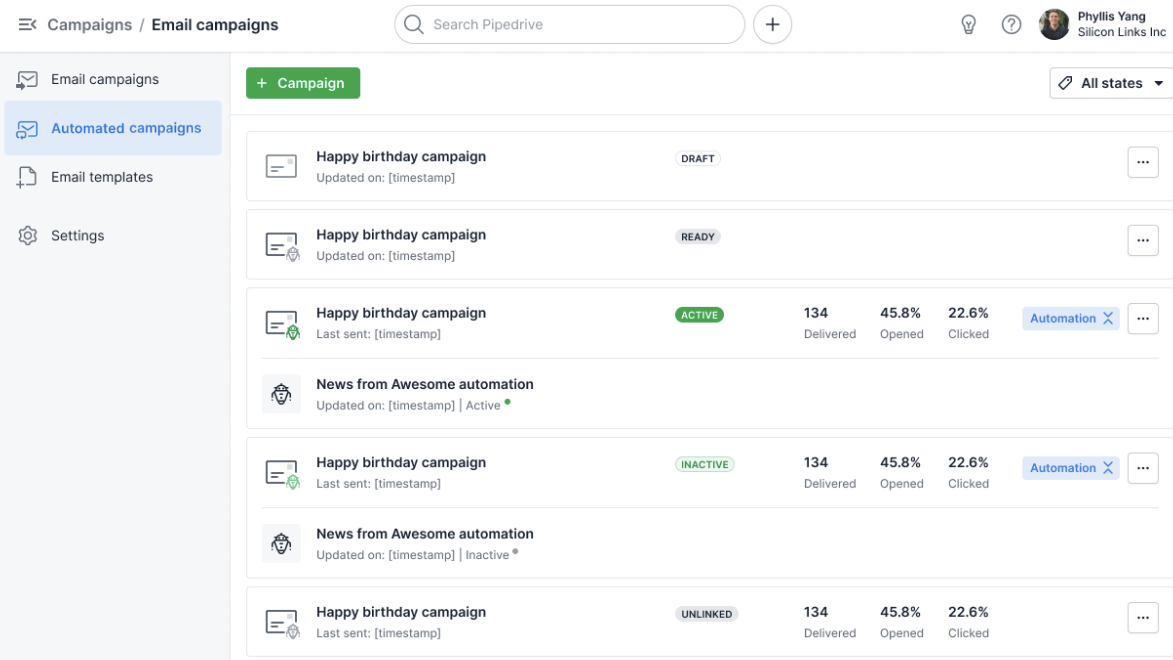
 | La campaña está vinculada a una o varias automatizaciones activas. |
 | Se está trabajando en la campaña. Después de la validación, el estado cambiará a Lista. |
 | La campaña está terminada y lista para ser automatizada. Ya no se puede editar. |
 | La campaña se encuentra en pausa debido a la necesidad de revisar o suspender la cuenta. |
 | La campaña estaba vinculada a una o varias automatizaciones, pero ya no se encuentra vinculada a ninguna. |
 | La campaña se encuentra vinculada a una o varias automatizaciones inactivas. |
 | El equipo de cumplimiento ha bloqueado la campaña manual o automáticamente al detectar enlaces de phishing. |
Puedes hacer clic en el botón de expansión de "Automatización" para ver todas las automatizaciones conectadas a tus campañas.
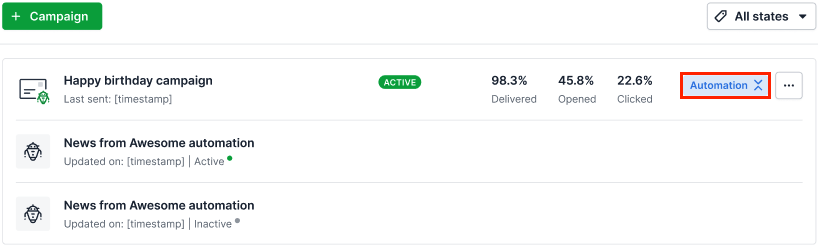
Analítica
Dentro del Resumen de la campaña, encontrarás una vista general de tu campaña con el estado de la campaña y la automatización, el asunto, el remitente y una pequeña vista previa. Y puedes ver más detalles de la campaña, como la cantidad de destinatarios, el correo electrónico de respuesta y el texto de vista previa, al hacer clic en el botón Detalles de la campaña.
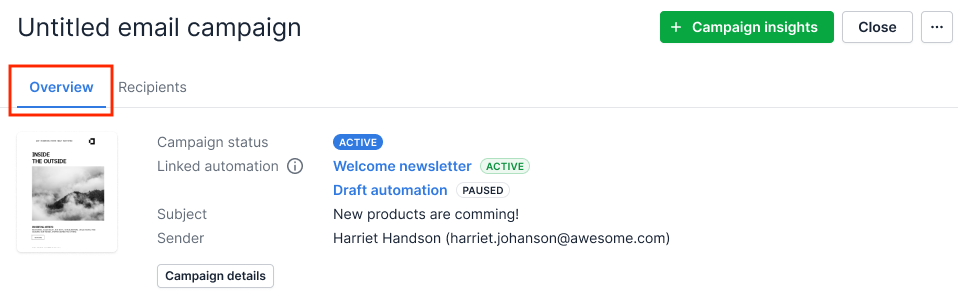
Si te desplazas hacia abajo, encontrarás más datos sobre la interacción, la entrega y las tasas de rendimiento de tu campaña.
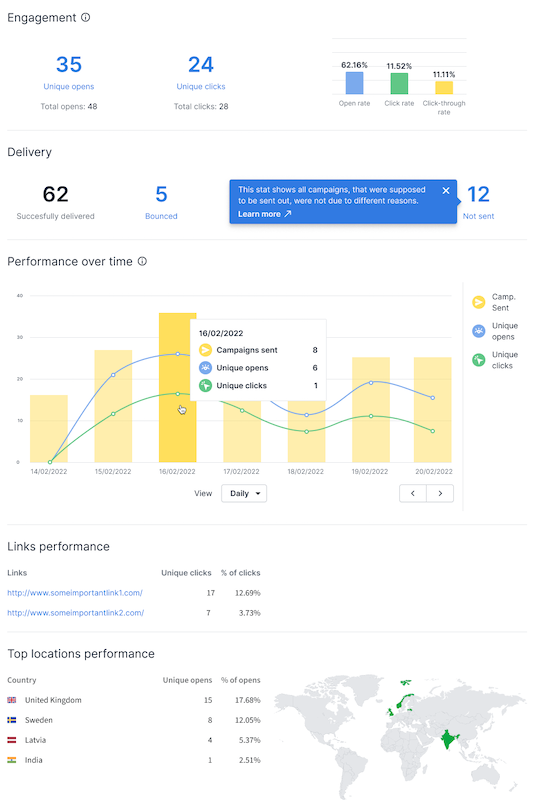
Puedes obtener más información sobre el rendimiento y la analítica de la campaña en este artículo y sobre los informes de seguimiento de correo electrónico aquí.
Destinatarios
Dentro de la pestaña Destinatarios, verás los contactos a los que se les envió tu campaña automatizada.
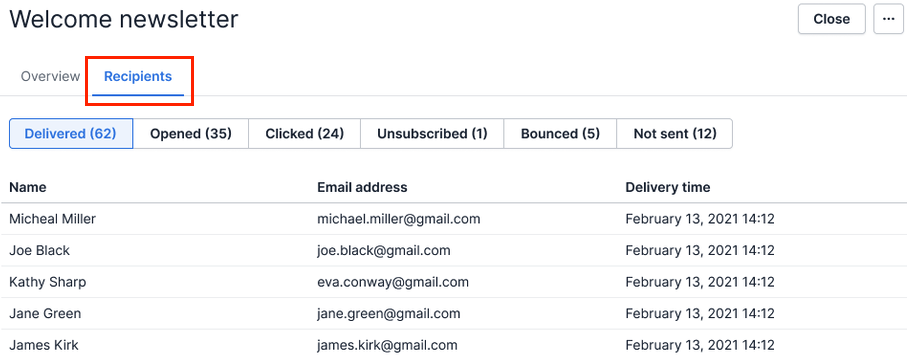
La lista de destinatarios de la campaña se clasifica según los diferentes estados de entrega. Puedes hacer clic en cada subpestaña para ver la lista de contactos y puedes hacer clic en el contacto mismo para abrir los detalles.
Destinatarios no enviados
Hay varias razones por las que tus destinatarios podrían ser omitidos de tus campañas:
- Contacto no suscrito
Para enviar campañas automatizadas, debes añadir la condición de "Estado de marketing es 'suscrito'" a la automatización. Los contactos que no tengan añadido el estado de marketing como suscrito se omitirán y no recibirán la campaña automatizada.
- Problema de cuenta
Si tu empresa está bajo revisión de cuenta o tiene la cuenta suspendida, las campañas automáticas que programaste para ser enviadas se pondrán en pausa. Se reiniciarán únicamente cuando finalice la revisión de la cuenta o se cancele la suspensión. Verás anuncios dentro de las funciones de Campaigns que indican que estos procesos están en curso.
Si alguna de tus campañas automatizadas está bloqueada debido a su contenido, debes eliminarla de "Automatización" en la lista de campañas y añadir una nueva campaña con contenido diferente. Entonces, la automatización funcionará.
Puedes ver la cantidad de contactos que no recibirán las campañas automatizadas bloqueadas en el informe de Entrega en No enviados.
- Falta doble consentimiento de suscripción
Si tu cuenta tiene habilitado el requisito de suscripción con doble consentimiento, únicamente los contactos con este estado recibirán campañas automatizadas. Puedes ver la cantidad de contactos que no tienen el estado de suscripción con doble consentimiento en el informe de Entrega en No enviados.
- Faltan permisos
Para enviar campañas automatizadas, necesitas permisos para la aplicación de Campaigns. Si creas una automatización y el administrador de tu empresa revoca tus permisos, las campañas automatizadas se detendrán. Puedes obtener más información sobre los permisos que se necesitan en la siguiente sección.
Obtén más información sobre los informes regulares de campañas en este artículo.
Permisos y visibilidad
Dado que Campaigns y Automatizaciones son dos funciones separadas, se requieren los siguientes permisos para tener las funcionalidades completas para las campañas automatizadas:
Campaigns
- [Envia campañas]
- [Edita campañas y plantillas de correos electrónicos]
- [Consulta los informes de campañas]
Automatización
- [Añade automatizaciones]
Permiso de visibilidad
- [Consulta los datos de otros usuarios]: Habilita esta opción si deseas ver las listas completas de los destinatarios en los informes de campañas automatizadas
Grupos de visibilidad
- Asegúrate de que tienes acceso a todas las personas de contacto al ser parte del grupo de visibilidad correcto
Puedes obtener más información sobre los permisos en este artículo y sobre los grupos de visibilidad aquí.
¿Te pareció útil este artículo?
Sí
No